Fråga
Problem: Hur fixar jag GIF-filer som inte fungerar på Discord?
Hallå. Senast har jag märkt att min Discord-app fungerar. När jag lägger upp en GIF på Discord fungerar det helt enkelt inte. Först trodde jag att det var någon enstaka sak, men jag såg senare att det upprepas hela tiden. Det händer på både min Windows-dator och telefonen. Alla tips skulle uppskattas.
Löst svar
Discord GIF: er som inte fungerar är inte ett problem som man skulle förlora sömnen över, även om det är något som är relativt irriterande att hantera. Discord är trots allt en rolig kommunikationsplattform som tillåter alla typer av informationsutbyte, inklusive video, text, ljud etc. Att skicka bilder och GIF till varandra är en del av det roliga när man använder plattformen.
Discord ökade i popularitet avsevärt under de senaste åren och är fortfarande en av de mest populära VoIP-apparna (Voice over IP), särskilt inom spel- och vetenskapssamhällen. Dess användarvänlighet och förmåga att skapa servrar snabbt och enkelt gratis är det som gjorde Discord så bra. Trots dessa fördelar undviker appen inte problem, eftersom vi inte redan pratat om det upptäcka spel, ljudet klipps ut, videosamtal fungerar inte, och liknande problem tidigare.
De flesta användare märkte att Discord GIFs slutade fungera efter att appen patchades med de senaste uppdateringarna. När någon försöker leverera en GIF på datorn eller telefonen fungerar det helt enkelt inte. Problemets natur verkar vara konsekvent – användare rapporterade att GIF: en skickas ut, det är att den inte skulle animera.
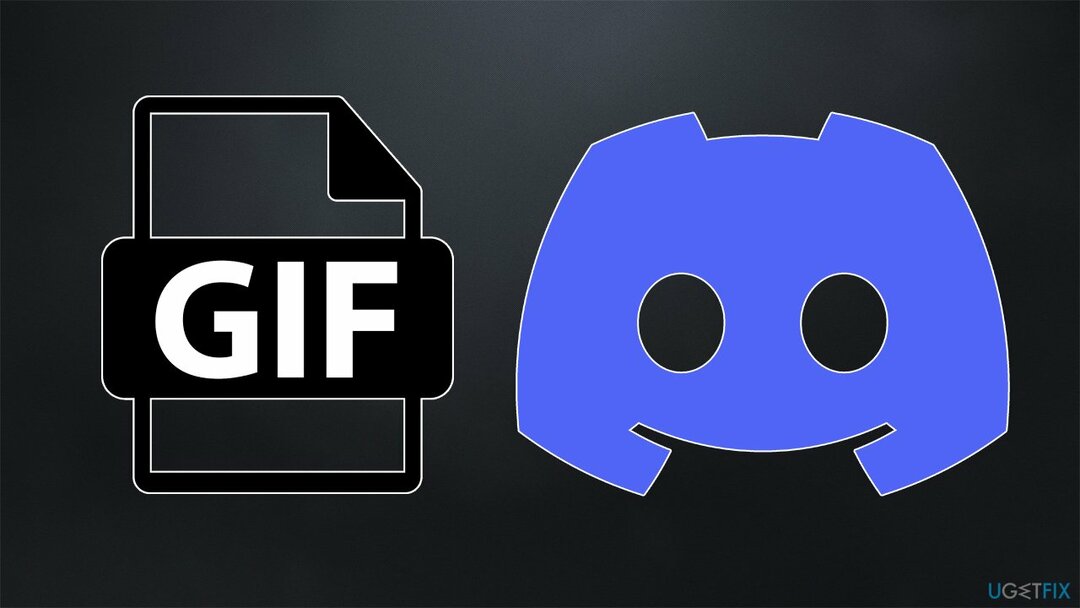
Det kan finnas flera anledningar till att appen inte fungerar som avsett – problem med internetanslutningen, allmänna buggar, systemfilskorruption eller andra problem. I vissa fall kanske du dock inte kan skicka GIF när dess storlek är större än 8 MB – det är en gräns som är satt för alla vanliga användare.
Innan du fortsätter rekommenderar vi att du försöker köra en skanning med ReimageMac tvättmaskin X9 Programvara för PC-reparation – den kan enkelt fixa eventuella underliggande problem som kan orsaka problemet i första hand. Det kan vara användbart i ordningssituationer även i framtiden.
Lösning 1. Rensa Discord-cacher
För att reparera skadat system måste du köpa den licensierade versionen av Reimage Reimage.
Buggade cacher kan vara en av de främsta anledningarna till att du inte kan få GIF: er att fungera. Du kan rengöra dem enligt följande:
- Tryck Ctrl + Shift + Esc
- Högerklicka på någon Disharmoni processer och välj Avsluta uppgiften
- Typ %Applikationsdata% i Windows sök och tryck Stiga på
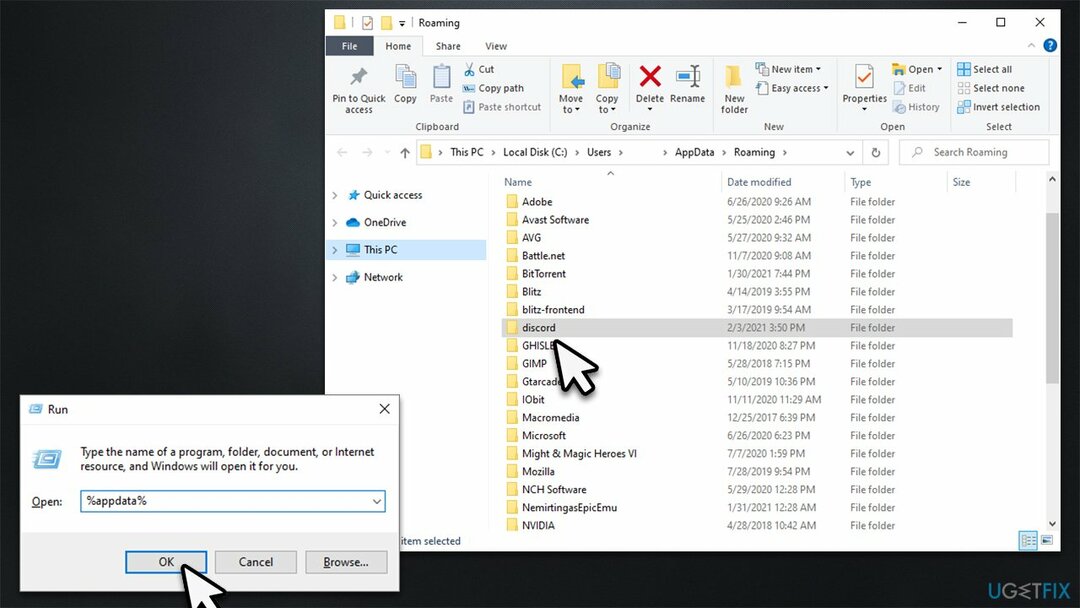
- Ta bort Discord-mappen
- Typ %LocalAppData% i Windows sök och tryck Stiga på
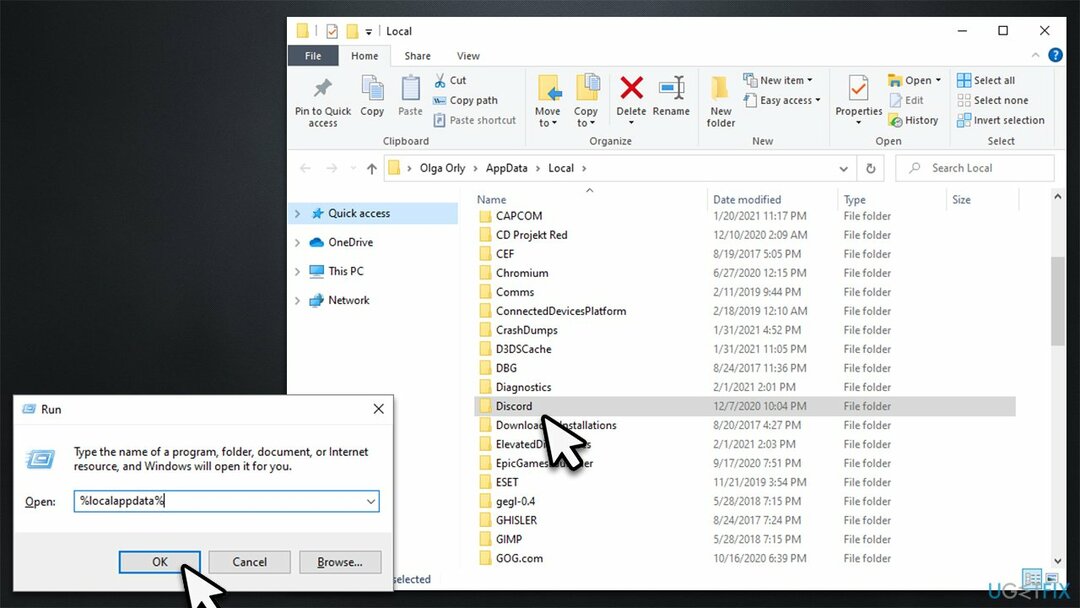
- Ta bort Discord-mappen
- Testa att starta appen igen.
Lösning 2. Prova webbversionen av Discord
För att reparera skadat system måste du köpa den licensierade versionen av Reimage Reimage.
I vissa fall kan användning av appens webbversion lösa problem med GIF-överföring.
- Gå till officiell hemsida och klicka på Logga in i det övre högra hörnet
- Ange din e-postadress och ditt lösenord och klicka på Logga in
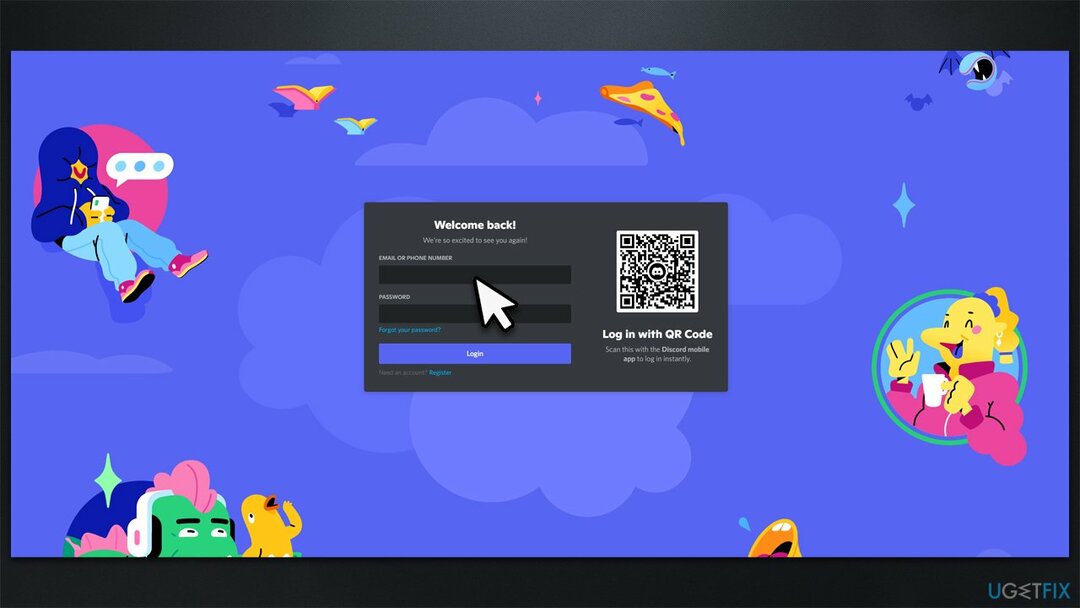
- Försök att öppna Discord-appen.
Lösning 3. Installera om Discord
För att reparera skadat system måste du köpa den licensierade versionen av Reimage Reimage.
Att installera om appen hjälpte användarna att åtgärda problemet – se om det fungerar för dig:
- Skriv in Kontrollpanel i Windows sök och tryck Stiga på
- Välj Program > Avinstallera ett program
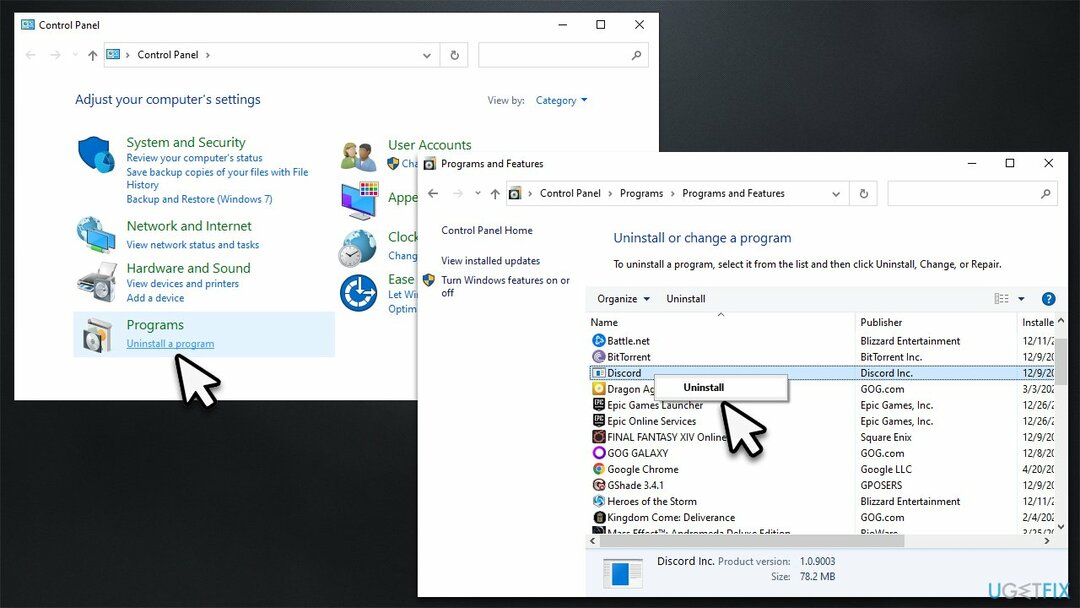
- Hitta Disharmoni på listan
- Högerklicka och välj Avinstallera och följ instruktionerna på skärmen
- Gå till officiella Discord-sajt och ladda ner den senaste klienten därifrån.
Lösning 4. Återställ din internetanslutning
För att reparera skadat system måste du köpa den licensierade versionen av Reimage Reimage.
Om ditt internet är instabilt kanske dina bilder inte går igenom. Du kan försöka återställa din anslutning enligt följande:
- Typ cmd i Windows-sökning
- Högerklicka på Kommandotolken och välj Kör som administratör
- När Användarkontokontroll dyker upp, klicka Ja
- Kopiera och klistra in följande kommandon, tryck på Stiga på efter varje:
ipconfig /flushdns
ipconfig /registerdns
ipconfig /release
ipconfig /förnya
netsh winsock återställning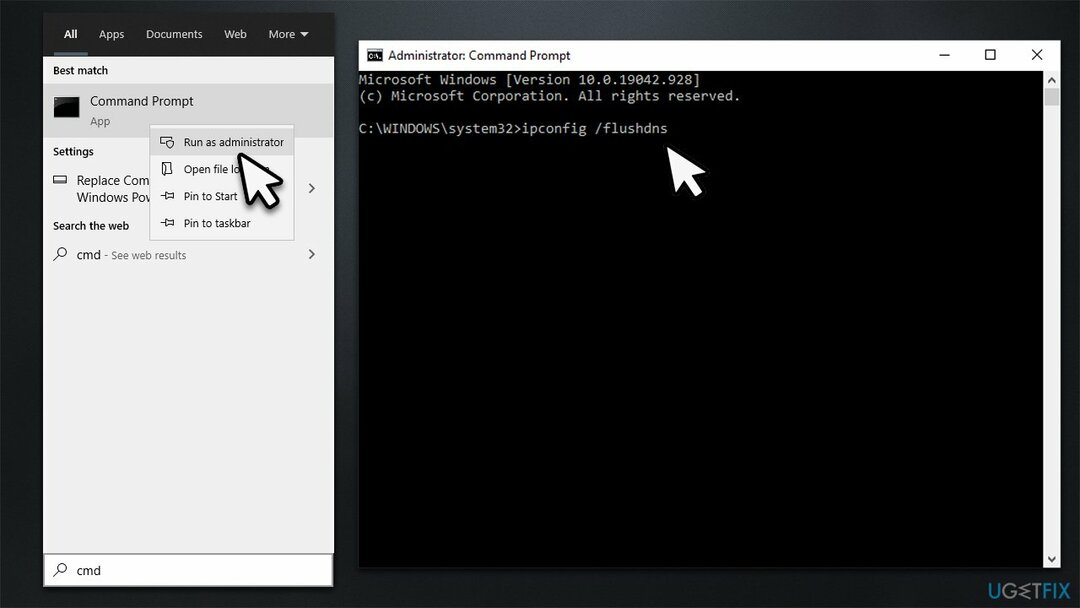
- Omstart din PC.
Lösning 5. Låt Discord spela GIF-filer automatiskt
För att reparera skadat system måste du köpa den licensierade versionen av Reimage Reimage.
- Öppna Discord och gå till Användarinställningar (kugghjulsknapp)
- Gå till Tillgänglighet sektion
- På höger sida, scrolla ner
- Se till att Spela automatiskt GIF-filer när Discord är fokuserat och Spela animerade emoji funktioner är aktiverade.
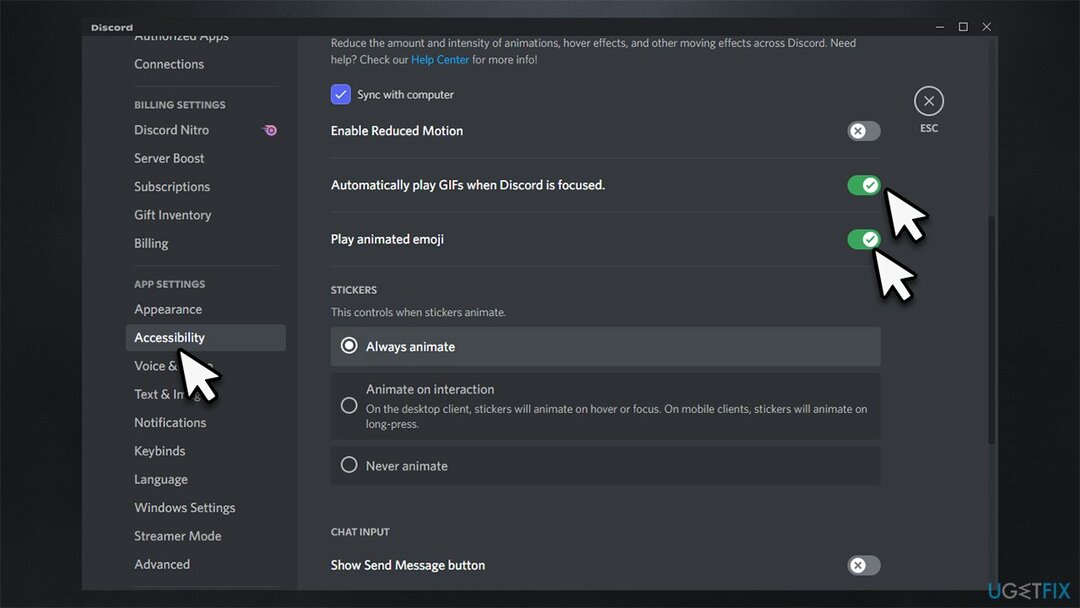
Reparera dina fel automatiskt
ugetfix.com-teamet försöker göra sitt bästa för att hjälpa användare att hitta de bästa lösningarna för att eliminera sina fel. Om du inte vill kämpa med manuella reparationstekniker, använd den automatiska programvaran. Alla rekommenderade produkter har testats och godkänts av våra proffs. Verktyg som du kan använda för att åtgärda ditt fel listas nedan:
Erbjudande
gör det nu!
Ladda ner FixLycka
Garanti
gör det nu!
Ladda ner FixLycka
Garanti
Om du misslyckades med att åtgärda ditt fel med Reimage, kontakta vårt supportteam för hjälp. Vänligen meddela oss alla detaljer som du tycker att vi borde veta om ditt problem.
Denna patenterade reparationsprocess använder en databas med 25 miljoner komponenter som kan ersätta alla skadade eller saknade filer på användarens dator.
För att reparera skadat system måste du köpa den licensierade versionen av Reimage verktyg för borttagning av skadlig programvara.

En VPN är avgörande när det kommer till användarnas integritet. Onlinespårare som cookies kan inte bara användas av sociala medieplattformar och andra webbplatser utan även av din Internetleverantör och regeringen. Även om du använder de säkraste inställningarna via din webbläsare kan du fortfarande spåras via appar som är anslutna till internet. Dessutom är integritetsfokuserade webbläsare som Tor är inte ett optimalt val på grund av minskade anslutningshastigheter. Den bästa lösningen för din ultimata integritet är Privat internetåtkomst – vara anonym och säker online.
Programvara för dataåterställning är ett av alternativen som kan hjälpa dig återställa dina filer. När du tar bort en fil försvinner den inte i tomma intet – den finns kvar på ditt system så länge som ingen ny data skrivs ovanpå den. Data Recovery Pro är återställningsprogram som söker efter arbetskopior av raderade filer på din hårddisk. Genom att använda verktyget kan du förhindra förlust av värdefulla dokument, skolarbete, personliga bilder och andra viktiga filer.